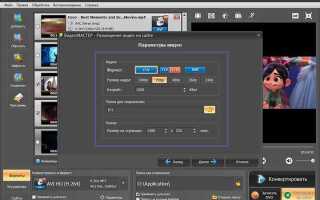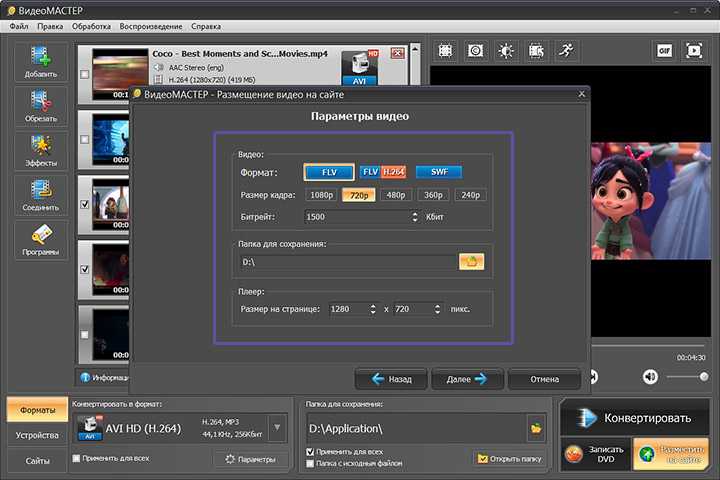
Для того чтобы добавить видео на веб-страницу, HTML предоставляет несколько методов. Основной и наиболее универсальный способ – использование тега <video>, который позволяет интегрировать видеофайлы напрямую в HTML-код без необходимости использовать сторонние плагины или внешние сервисы. Этот тег поддерживается большинством современных браузеров, что делает его удобным решением для владельцев сайтов.
Структура тега <video> проста. Для указания источника видеоматериала используется атрибут src, но для обеспечения большей гибкости и совместимости предпочтительнее использовать несколько источников в блоке <source>. Это позволяет подстроиться под различные форматы видео, такие как MP4, WebM и Ogg. Например, браузер, который не поддерживает MP4, сможет воспроизвести видео в формате WebM или Ogg, если они указаны как альтернативы.
Дополнительные атрибуты тега <video> расширяют возможности воспроизведения. Атрибуты controls, autoplay, loop и muted позволяют добавлять элементы управления, автоматическое воспроизведение, повторение видео и отключение звука соответственно. Важно помнить, что чрезмерное использование атрибута autoplay может негативно сказаться на пользовательском опыте, особенно на мобильных устройствах, где автоматическое воспроизведение видео часто блокируется.
Еще один ключевой момент – это адаптивность видео. Для корректного отображения видео на различных устройствах важно учитывать не только размер контейнера, но и оптимизацию форматов видео. Использование формата MP4 с кодеком H.264 – оптимальный выбор для большинства ситуаций, так как этот формат обеспечит совместимость с большинством браузеров и устройств.
Внедрение видео на сайт – это не только простой процесс, но и важный момент для улучшения пользовательского опыта. При правильном подходе видеоконтент может значительно повысить привлекательность и функциональность сайта.
Как использовать тег <video> для вставки видео
Для вставки видео на веб-страницу в HTML используется тег <video>. Этот элемент позволяет не только отображать видео, но и управлять его воспроизведением. Тег <video> поддерживает различные атрибуты, которые позволяют контролировать поведение видео на странице.
Основной атрибут тега – src, который указывает путь к видеофайлу. Важно помнить, что для максимальной совместимости с браузерами стоит использовать несколько форматов видеофайлов. Наиболее популярными являются mp4, webm и ogg.
Пример простого использования тега <video>:
<video src="video.mp4" controls></video>Атрибут controls добавляет элементы управления воспроизведением: кнопки воспроизведения, паузы, регулировки громкости и шкалу прогресса. Без этого атрибута видео будет воспроизводиться без интерфейса управления.
Если нужно, чтобы видео начиналось автоматически, используйте атрибут autoplay. Однако стоит быть осторожным, так как это может повлиять на пользовательский опыт, особенно если на сайте используется несколько видео:
<video src="video.mp4" autoplay controls></video>Атрибут loop позволяет зацикливать видео. Это будет полезно для фоновых видео или анимаций, которые должны воспроизводиться бесконечно:
<video src="video.mp4" loop controls></video>Можно также использовать атрибут muted, чтобы видео воспроизводилось без звука по умолчанию, что удобно для фоновых видео:
<video src="video.mp4" muted autoplay loop controls></video>Если видеофайл не может быть загружен (например, из-за проблем с форматом или доступом), можно указать альтернативный текст внутри тега <video>. Это сообщение будет отображаться в случае ошибки:
<video src="video.mp4" controls>
Ваш браузер не поддерживает элемент video.
</video>Кроме того, можно использовать тег <source> внутри тега <video>, чтобы указать несколько видеофайлов разных форматов. Это позволяет браузеру выбрать наиболее подходящий формат для воспроизведения:
<video controls>
<source src="video.mp4" type="video/mp4">
<source src="video.webm" type="video/webm">
<source src="video.ogv" type="video/ogg">
Ваш браузер не поддерживает элемент video.
</video>Этот подход обеспечивает лучшую совместимость с различными браузерами и операционными системами.
Тег <video> является мощным инструментом для добавления видео на сайт, обеспечивая пользователю удобный и гибкий способ взаимодействия с мультимедийным контентом.
Как указать источники видео с помощью атрибута
Для указания источников видео в HTML используется атрибут src тега <video>. Он указывает путь к файлу видео, который будет воспроизводиться на странице. Пример простого кода:
Важно помнить, что не все браузеры поддерживают одинаковые форматы видео. Чтобы обеспечить совместимость с различными устройствами, рекомендуется использовать несколько источников. Это можно сделать с помощью нескольких тегов <source> внутри <video>, указав разные форматы для разных браузеров.
В этом примере приоритет отдается первым найденным форматам, и браузер будет воспроизводить тот формат, который он поддерживает. Указание нескольких источников помогает избежать ситуаций, когда видео не загружается из-за несовместимости формата с браузером пользователя.
Атрибут type в теге <source> необходим для указания MIME-типа файла. Это помогает браузеру быстрее определить, поддерживает ли он данный формат, и начать загрузку видео без дополнительных проверок.
Если видео не поддерживается браузером, пользователю будет показано содержимое между тегами <video>, в данном случае текст «Ваш браузер не поддерживает видео». Этот блок можно кастомизировать для улучшения пользовательского опыта.
Как добавить элементы управления для воспроизведения видео
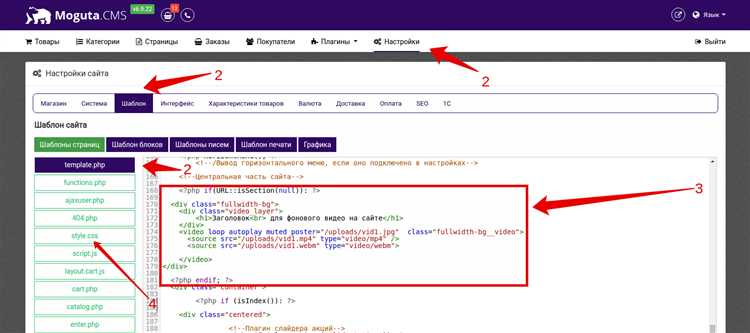
Для того чтобы пользователи могли управлять воспроизведением видео на вашем сайте, необходимо добавить элементы управления, такие как кнопки воспроизведения, паузы, регулировка громкости и другие. В HTML5 встроенный элемент <video> уже включает стандартные элементы управления. Однако, в некоторых случаях может потребоваться кастомизация этих элементов.
- Встроенные элементы управления. Для того чтобы добавить стандартные элементы управления, достаточно использовать атрибут
controlsв теге<video>. Пример:
Этот код автоматически добавит панели управления: кнопки воспроизведения, паузы, регулировки громкости и шкалу прогресса.
- Кастомизация элементов управления. Если стандартных элементов недостаточно, можно создать собственные кнопки управления. Например, для кнопки воспроизведения и паузы:
- Добавление ползунка регулировки громкости. Чтобы добавить возможность изменения громкости, используйте элемент
<input>с типом «range».
- Добавление полноэкранного режима. Включение полноэкранного режима можно реализовать с помощью JavaScript и соответствующего метода API браузера:
При использовании кастомных элементов управления важно также предусмотреть стилизацию и обратную совместимость с различными браузерами, чтобы обеспечивать удобство использования на всех устройствах.
Как настроить автозапуск и цикличное воспроизведение видео
Чтобы настроить автозапуск видео, нужно добавить атрибут autoplay в тег <video>. Это гарантирует, что видео начнёт воспроизводиться сразу после загрузки страницы, без необходимости вмешательства пользователя. Например:
<video autoplay>
<source src="video.mp4" type="video/mp4">
</video>Важно помнить, что автозапуск работает только в том случае, если видео не содержит звука или если пользователь ранее разрешил воспроизведение звука на сайте. Браузеры могут блокировать автозапуск с включённым звуком по умолчанию.
Для цикличного воспроизведения видео используйте атрибут loop. Это заставит видео повторяться после завершения. Совмещение autoplay и loop позволяет организовать непрерывное воспроизведение видео без участия пользователя. Пример:
<video autoplay loop>
<source src="video.mp4" type="video/mp4">
</video>Если видео должно начинаться с определённой секунды, можно использовать атрибут currentTime через JavaScript. Например, чтобы видео начиналось с 10-й секунды, добавьте следующий код:
let video = document.querySelector('video');
video.currentTime = 10;Таким образом, настройка автозапуска и цикличности видео осуществляется с помощью простых атрибутов. Однако стоит учитывать, что чрезмерное использование таких функций на сайте может негативно сказаться на пользовательском опыте, если они не согласуются с общей концепцией сайта.
Как добавить текстовую дорожку и субтитры к видео
Для добавления субтитров или текстовой дорожки к видео на сайте, необходимо использовать элемент <video> в сочетании с тегами <track> для субтитров. Этот тег позволяет подключать различные типы текстовых дорожек, включая субтитры, переводы и другие текстовые элементы.
Чтобы добавить субтитры, нужно указать атрибут kind="subtitles" в теге <track>, а также указать путь к файлу с субтитрами в атрибуте src. Формат файла субтитров обычно .vtt (WebVTT), который является наиболее распространённым для веб-ресурсов.
Пример добавления субтитров:
В данном примере видео будет содержать субтитры на русском языке, которые будут отображаться в соответствующем плеере. Атрибут srclang="ru" указывает на язык субтитров, а label="Русский" – на метку для пользователя, отображаемую в интерфейсе плеера.
Если необходимо добавить текстовую дорожку, которая не является субтитрами, а, например, дополнительным описанием или переводом, используйте атрибут kind="descriptions" или kind="captions", в зависимости от назначения текста.
Для корректного отображения субтитров или текстовых дорожек файл субтитров должен быть создан в формате .vtt с правильной синтаксической структурой. Вот пример содержания файла subtitles.vtt:
WEBVTT
1
00:00:01.000 --> 00:00:05.000
Привет! Это начало видео.
2
00:00:06.000 --> 00:00:10.000
Здесь рассказывается, как вставить субтитры.
Важно помнить, что файл субтитров должен быть доступен на том же сервере, где размещено видео, или по правильному URL. Без этого плеер не сможет загрузить и отобразить текстовую дорожку.
Для улучшения доступности контента на сайте и удобства восприятия важно включать субтитры для всех видео. Это не только помогает людям с нарушением слуха, но и улучшает восприятие контента в шумных местах или при слабом качестве звука.
Как обеспечить совместимость видео с разными браузерами
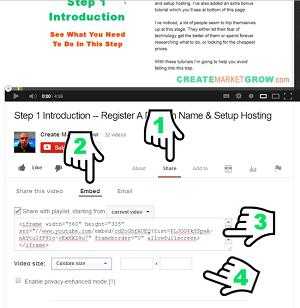
Чтобы гарантировать корректное отображение видео на различных платформах и браузерах, важно учитывать поддерживаемые форматы и кодеки. Основные браузеры, такие как Chrome, Firefox, Safari и Edge, имеют разные предпочтения в поддержке видеоформатов.
Для максимальной совместимости рекомендуется использовать несколько форматов видео. Наиболее универсальными являются MP4 (H.264 + AAC), WebM и Ogg. MP4 с кодеками H.264 для видео и AAC для аудио поддерживается большинством современных браузеров, включая Chrome, Safari и Edge. WebM и Ogg лучше всего работают в Firefox и Chrome, но могут не поддерживаться в некоторых старых версиях Safari.
Для того чтобы обеспечить плавный переход между различными форматами, используйте тег <video> с несколькими источниками через атрибут source. Например, можно вставить версии видео в форматах MP4, WebM и Ogg, и браузер выберет подходящий формат в зависимости от своих возможностей:
<video controls>
<source src="video.mp4" type="video/mp4">
<source src="video.webm" type="video/webm">
<source src="video.ogv" type="video/ogg">
Ваш браузер не поддерживает видео.
</video>
Также стоит учитывать поддержку кодеков. В то время как MP4 с кодеком H.264 широко поддерживается, видео с кодеками VP9 (WebM) или Theora (Ogg) могут вызвать проблемы в некоторых браузерах, таких как Internet Explorer и старые версии Safari. Поэтому важно всегда включать альтернативные форматы для обеспечения корректной работы на всех устройствах.
Не забывайте о мобильных браузерах. На устройствах с iOS Safari поддерживает только формат MP4 (H.264), в то время как Android-устройства часто поддерживают WebM, но с ограничениями в некоторых старых версиях браузеров. Протестируйте видео на нескольких устройствах, чтобы убедиться в его совместимости.
Для оптимизации загрузки видео используйте атрибуты preload и autoplay с умом. Важно, чтобы видео было доступно сразу, но без перегрузки ресурсов устройства, особенно на мобильных платформах. Атрибут preload="auto" загрузит видео заранее, в то время как preload="none" позволит экономить трафик.
Использование этих рекомендаций позволит обеспечить корректную работу видео на большинстве современных браузеров и устройствах, улучшив пользовательский опыт.